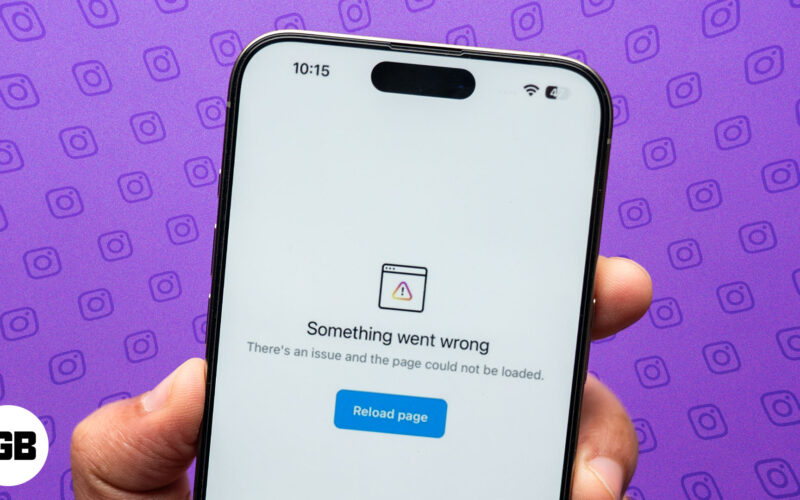A zseblámpa olyan praktikus lehetőség, hogy az Apple egy gyors hozzáférési gombot biztosít az iPhone zárolási képernyőjén! Ha azonban az iPhone-on lévő zseblámpa leállt, íme néhány gyors és hatékony módszer a javításra. Kezdjük az alapokkal, és haladjunk tovább, hogy iPhone zseblámpája újra működjön.
Ha a problémát valamilyen szoftverhiba okozza, az alábbi tippek kipróbálásával túlléphet rajta. Ha azonban valami köze van a hardverhez, akkor kapcsolatba kell lépnie az Apple ügyfélszolgálatával vagy bármely hivatalos Apple szervizközponttal.
Mielőtt elkezdené: Ha rendkívül meleg vagy hideg légkörben tartózkodik, nagy eséllyel a zseblámpa nem fog a megszokott módon működni.
- Kényszerítette ki a kamerát igénylő iOS-alkalmazásokat
- Indítsa újra vagy kényszerítse az iPhone újraindítását
- Győződjön meg arról, hogy az alacsony fogyasztású mód ki van kapcsolva
- Módosítsa a zseblámpa fényerejét az iPhone készüléken
- Aktiválja a zseblámpa beállításait a Kamera alkalmazásban
- Frissítse iPhone-ját
- Állítsa vissza az iPhone beállításait
1. Kényszerítette ki a kamerát igénylő iOS-alkalmazásokat
Előre nem látható helyzetekben interferenciát okozhat a beépített kameraalkalmazás vagy bármely más, kamera-hozzáférést igénylő harmadik féltől származó alkalmazás, mint például az Instagram, a Snapchat stb. Annak érdekében, hogy ne akadályozzák a zseblámpát, próbálja meg erőszakkal kilépni az ilyen alkalmazásokból.
- Face ID funkcióval rendelkező iPhone készülékeken csúsztassa felfelé az ujját a képernyő aljáról, és tartsa lenyomva. Pihenés közben nyomja meg kétszer a Kezdőlap gombot, és az iOS alkalmazásváltójában lesz.
- Húzza vagy húzza felfelé az alkalmazásokat az Alkalmazásváltóból, amely kényszeríti a bezárást.
- Most próbálja meg újra használni a Vezérlőközpont vagy a Lock Screen elemlámpáját, és ellenőrizze, hogy működik-e.

Tipp: Ha szeretné engedélyezni a zseblámpa figyelmeztetését, amikor hívást vagy értesítést kap? Menjen erre a cikkre, és tanulja meg, hogyan kell csinálni.
2. Indítsa újra vagy kényszerítse újra az iPhone készüléket
Az iPhone újraindítása szinte biztos megoldás a zseblámpa probléma megoldására. A fizikai gombokkal kapcsolja ki. Várjon egy percet, kapcsolja be újra, és nagy valószínűséggel megszabadul a problémától. Tekintse meg ezt a cikket, hogy megtudja, hogyan kényszerítheti az iPhone újraindítását.
3. Győződjön meg arról, hogy az Energiatakarékos mód ki van kapcsolva
Bár a zseblámpa általában alacsony fogyasztású módban működik, előfordulhat, hogy nem kapcsol be, ha az akkumulátor túl alacsony. Tehát próbálja meg feltölteni a készüléket. A hibás az akkumulátorkímélő mód hibája is lehet.
Kapcsolja ki az alacsony fogyasztású módot, nyissa meg a Beállítások → érintse meg az Akkumulátor lehetőséget → válassza az Energiatakarékos mód → Kapcsolja ki. Most nézze meg, hogy a zseblámpa bekapcsol-e; ha nem, ugorjon a következő lépésre.

4. Módosítsa a zseblámpa fényerejét az iPhone készüléken
Itt minden lehetséges alapot lefedünk. És lehet, hogy az iPhone zseblámpája a legalacsonyabb szinten van beállítva, ami a problémát okozza. Az iPhone zseblámpa intenzitásának növeléséhez kövesse ezt a linkelt cikket.
5. Aktiválja a zseblámpa beállításait a Kamera alkalmazásban
Ha találkozik a kiszürkült zseblámpa ikonnal (a lezárási képernyőn vagy a vezérlőközpontban), akkor a gyors megoldás az lenne, ha aktiválná a zseblámpát a Kamera alkalmazásból.
Indítsa el a Kamera alkalmazást → érintse meg a Vaku ikont (⚡) → válassza a Be → Ki → lehetőséget, majd ismét a Be lehetőséget.

6. Frissítse iPhone-ját
Az iPhone zökkenőmentes működése és az összes gyakori hiba kijavítása érdekében telepítse a legújabb iOS-verziót. Frissítések keresése: Nyissa meg a Beállítások → érintse meg az Általános lehetőséget → nyomja meg a Szoftverfrissítés gombot. Az iPhone frissítésével kapcsolatos részletes útmutatóért kattintson ide.
7. Állítsa vissza az iPhone beállításait
Ha semmi sem működik megfelelően, az összes beállítás visszaállítása segít. Miután ezt végrehajtotta, a valaha módosított vagy hozzáadott összes beállítás törlődik, és visszaáll az alapértelmezettre. Az alkalmazásai, zenéi, fényképei, videói és egyéb személyes adatai azonban nem módosulnak.
- Nyissa meg a Beállítások alkalmazást, és érintse meg az Általános lehetőséget.
- Keresse meg az iPhone átvitele vagy visszaállítása → Reset → Reset All Settings (Összes beállítás visszaállítása) → erősítse meg a kérést, és folytassa.

- A folyamat befejezése után próbálja meg újra használni a zseblámpát.
Minden bizonnyal a várt módon fog működni.
Összegezve…
Úgy gondolom, hogy a fenti megoldások segítettek megoldani a zseblámpával kapcsolatos problémákat. Ha nem segítettek, megpróbálhatja visszaállítani iPhone-ját, vagy további segítségért forduljon az Apple ügyfélszolgálatához. Remélhetőleg ez nem jön be. Mondd el, melyik hack működött nálad. És ha további segítségre van szüksége, forduljon hozzánk bizalommal a megjegyzés rovatban.
Olvass tovább:
- A legjobb zseblámpa alkalmazások iPhone-hoz
- Javítsa meg azt az iPhone készüléket, amely nem kapcsol be, vagy folyamatosan kikapcsol
- A Vezérlőközpont használata iPhone-on (végső útmutató)